Как настроить родительский контроль на Nintendo Switch 2
Если у вас есть дети, вам может понадобиться настроить Родительский контроль на Nintendo Switch 2. К сожалению, мир полон опасностей, и Nintendo — одна из самых активных компаний в игровой индустрии, заботящихся о безопасности детей. Кроме того, Родительский контроль позволяет устанавливать ограничения по времени игры и возрастные рейтинги для игр, в которые могут играть ваши дети.
В этом руководстве мы расскажем, как настроить систему Родительского контроля на Nintendo Switch 2. Вы узнаете о доступных настройках и способах их изменения в любое время.
Некоторые детали процесса настройки изменились, но многое осталось таким же, как и на оригинальной Nintendo Switch. Если у вас пока нет новой консоли, ознакомьтесь с этим руководством.
Содержание:
Настройка Родительского контроля через Nintendo Switch 2
Есть два способа настроить Родительский контроль на Nintendo Switch 2. Первый — через саму консоль, второй — через мобильное приложение Nintendo Switch Parental Controls. Сначала рассмотрим первый вариант.
- Перейдите в Системные настройки на главном экране Nintendo Switch 2. Это кнопка с иконкой шестерёнки, расположенная в правой части нижнего меню.
- Выберите Родительский контроль, затем нажмите Настройки родительского контроля.
- Система предложит настроить контроль через приложение. Нажмите X, чтобы пропустить этот шаг (этот вариант называется Нет смарт-устройства). Затем выберите Уровень ограничений.
Система предупредит вас, что без приложения нельзя настроить следующие функции:
- Установить ограничение времени игры для контролируемых аккаунтов
- Настроить режим отбоя (ограничение игры в ночное время)
- Управлять разрешениями для голосового чата в играх
- Просматривать отчеты об игровой активности
Вот что можно настроить без приложения после выбора уровня ограничений:
- Выбрать уровень ограничений: Без ограничений, Подросток, Младший школьник, Ребенок или Настроить вручную. Уровень «Младший школьник» мягче, чем «Ребенок», а «Подросток» — мягче, чем «Младший школьник». Ручная настройка позволяет гибко регулировать параметры.
- В ручном режиме можно настроить ограничения для конкретных игр, общение с другими игроками, режим VR (3D-графика) и возрастной рейтинг игр (по умолчанию используется система рейтингов вашего региона, например, ESRB для США).
После настройки нажмите Далее. Вам предложат установить PIN-код, который потребуется для изменения параметров родительского контроля в будущем. Чтобы отключить родительский контроль, вернитесь в меню настроек и введите этот PIN-код.
Настройка родительского контроля через смартфон
Для этого потребуется установить приложение Nintendo Switch Parental Controls на iOS или Android. Некоторые важные функции доступны только через приложение, поэтому рекомендуем использовать именно этот способ.
Перейдите в меню Родительского контроля в Системных настройках на Nintendo Switch 2. Выберите «Приложение установлено» и введите шестизначный код, который появится в приложении Parental Controls. Этот код можно получить, нажав на соответствующую кнопку в самом приложении.
С помощью приложения вы можете:
- Установить ежедневные лимиты игры. Ребёнок не сможет играть на Nintendo Switch 2 после достижения установленного максимального времени игры в день. Можно настроить разные лимиты для разных дней недели.
- Настроить параметры голосового чата (GameChat). Вы получите уведомление, если ребёнок запросит доступ к чату с другим игроком, что позволит обсудить с ним личность собеседника перед подтверждением (или отклонением) запроса.
- Контролировать видеочат. Можно полностью отключить видеочат или получать уведомления каждый раз, когда ребёнок захочет начать видеозвонок, требуя вашего подтверждения. Также можно прервать активный видеочат в любой момент через приложение.
Если вы использовали приложение и хотите отключить родительский контроль, просто отвяжите его от Nintendo Switch 2.


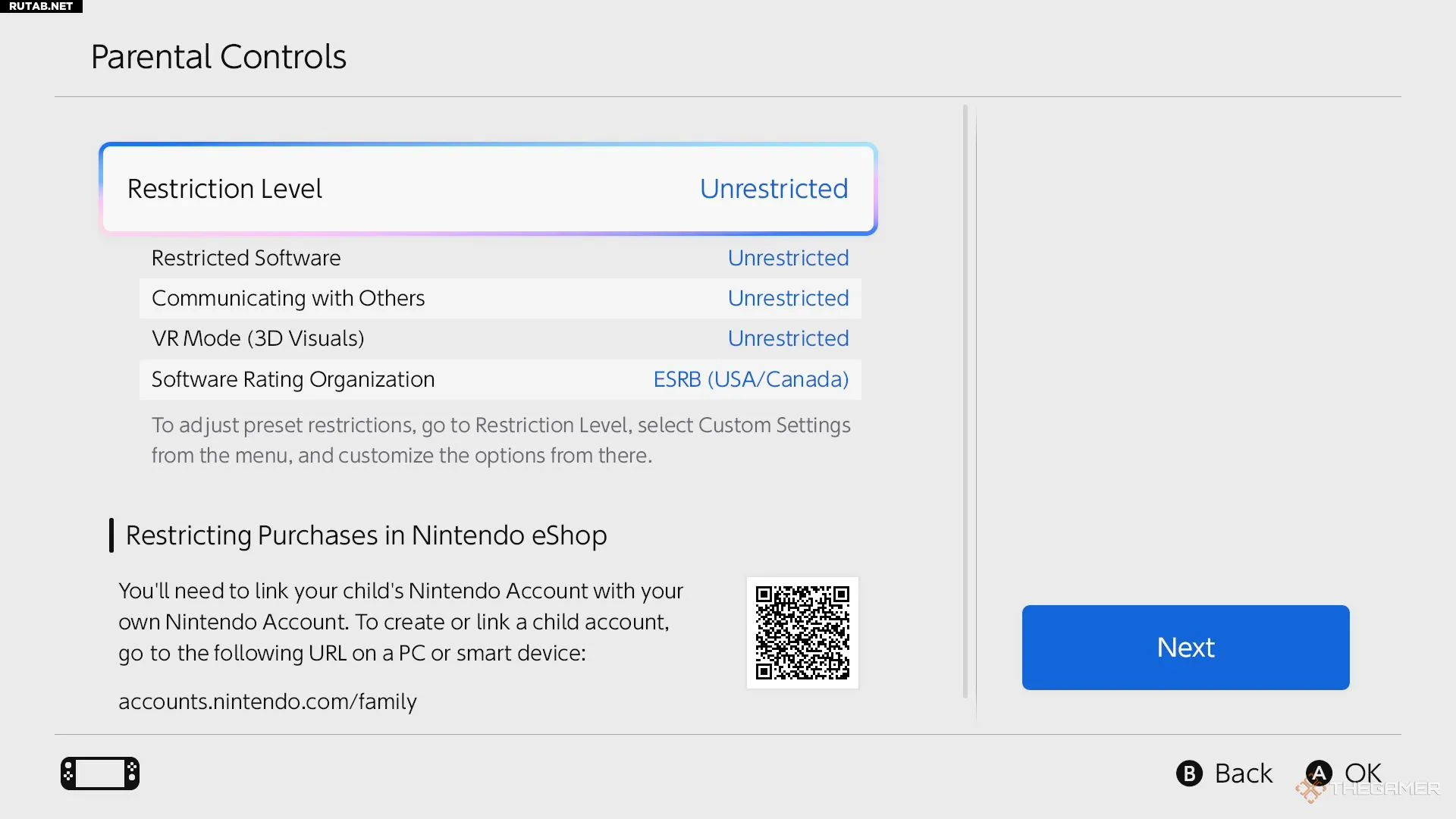
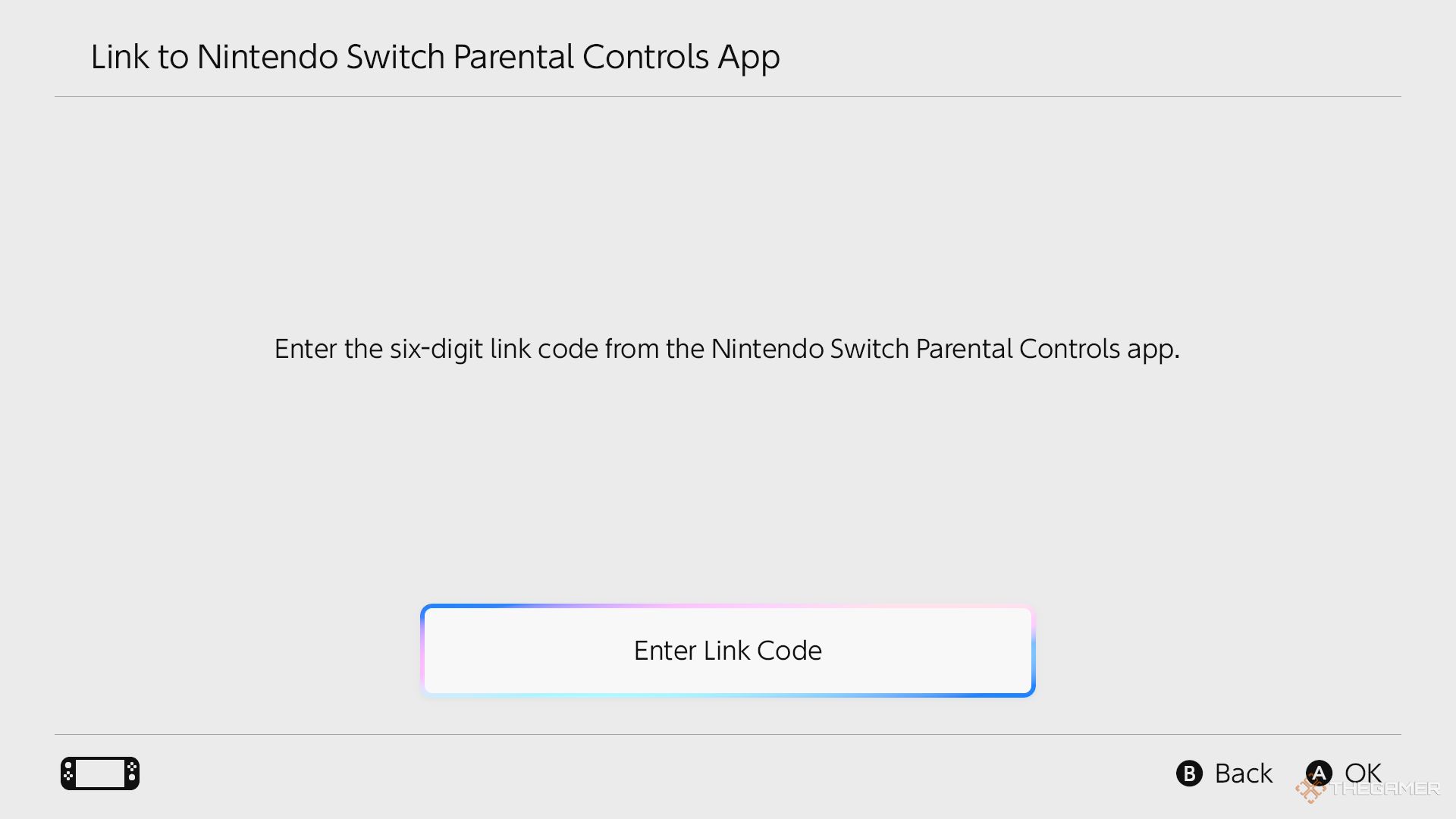

















0 комментариев